时间:2023-01-11 17:17:57 作者:wuxin 来源:系统之家 1. 扫描二维码随时看资讯 2. 请使用手机浏览器访问: https://m.xitongzhijia.net/xtjc/20221122/266859.html 手机查看 评论 反馈
WPS怎么建立图形导图操作方法分享。思维导图是很多企业员工或者是教师在制作课件的时候都需要使用的一种编辑方法。那么在WPS表格中怎么进行导图的制作呢?接下来我们一起来看看详细的制作方法分享吧。
操作步骤
创建一个新表格,然后单击菜单栏中的插入-形状-基本形状。

选择一个形状,你可以做出任何形状,这里我们选择圆角矩形,如图所示。

3用同样的方法,多插入几个图形,可以制作出其他形状的图形,如图所示。
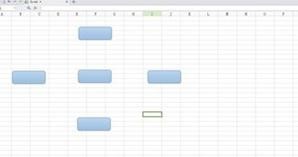
单击菜单栏中的“插入”-形状-连接器,并在此选择双箭头连接器。
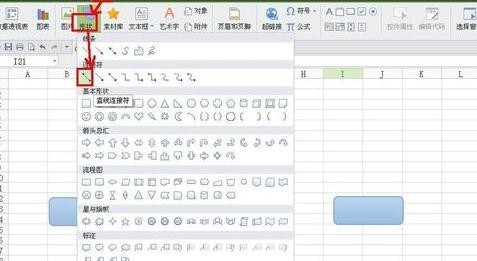
将鼠标移到某个形状上。当出现4个黑点时,按住鼠标并拖动到另一个形状。
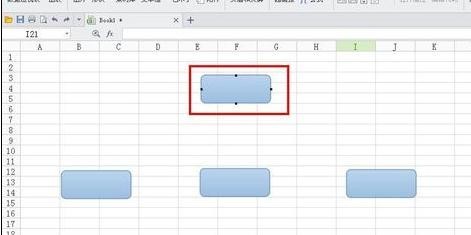
当移动到另一个有4个黑点的图形时,松开鼠标进行连接。
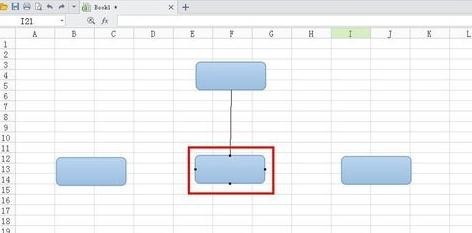
单击菜单栏中的“插入”-形状-连接器,选择“曲线双箭头连接器”插入曲线连接器。

现在我们可以用同样的方法制作连接图,我们可以尝试其他连接器。
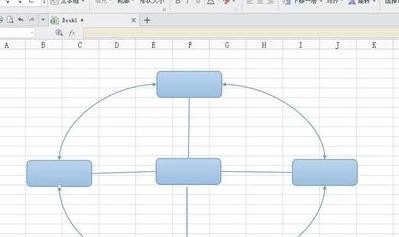
发表评论
共0条
评论就这些咯,让大家也知道你的独特见解
立即评论以上留言仅代表用户个人观点,不代表系统之家立场